Remmina je klient vzdálené plochy napsaný v GTK+, jehož cílem je být užitečný pro systémové administrátory a cestovatele, kteří potřebují pracovat s mnoha vzdálenými počítači před velkými monitory nebo malými netbooky. Podporuje následující protokoly:RDP, VNC, NX, XDMCP a SSH. Mezi jeho funkce patří podpora více monitorů, relace s kartami, přesměrování portů, podpora proxy a snadný přístup k typickým aplikacím, jako je Firefox nebo LibreOffice. Remmina má také robustní systém zásuvných modulů, který lze použít k rozšíření jeho funkčnosti.
Úplný přehled funkcí klienta vzdálené plochy Remmina naleznete na stránce Funkce Remmina na oficiálních stránkách.
V následujícím tutoriálu se naučíte nainstalovat Remminu na Fedora 36 Linux pomocí dvou různých metod:správce balíčků dnf nebo správce balíčků flatpak, s několika tipy pro budoucí údržbu nebo odstranění oblíbeného softwaru pro vzdálenou plochu.
Aktualizujte Fedora Linux
Než začnete, ujistěte se, že je váš systém aktuální, abyste předešli případným konfliktům během instalace, a pro správnou praxi použijte příkaz terminálu následovně.
sudo dnf upgrade --refreshInstalace vzdálené plochy Remmina – metoda DNF
Pro většinu uživatelů je nejjednodušším způsobem instalace softwaru využití úložiště Fedory pomocí správce balíčků DNF; vzhledem k tomu, že Fedora se každých šest měsíců zaměřuje na nejnovější verze a často během této doby vydává ještě více aktualizací, jste obecně na nejnovější verzi, pokud ne o jednu pozadu, ve většině případů je to žádoucí místo používání alternativních správců balíčků.
Nainstalujte Prohlížeč obrázků Nomacs pomocí následujícího příkaz k instalaci DNF .
sudo dnf install remmina remmina-gnome-session -yVolitelně můžete nainstalovat vývojářský balíček pro vývojáře.
sudo dnf install remmina-devel -yNakonec nainstalujte pluginy požadujete; odstraňte ty, které nepotřebujete.
sudo dnf install remmina-plugins-kwallet remmina-plugins-spice remmina-plugins-www remmina-plugins-x2go -yInstalace vzdálené plochy Remmina – metoda Flatpak
Druhou možností je použít správce balíčků Flatpak nainstalovaný na systémech založených na Fedoře. Další výhodou používání instalací Flatpak je, že budete mít vždy nejaktuálnější verzi. Avšak u distribucí jako je Fedora nebo podobných typů, které se zaměřují na nejnovější balíčky, významná výhoda často není tak podstatná nebo není přítomna. Nicméně je to stále na uvážení uživatele při výběru.
Nejprve znovu nainstalujte správce Flatpak, pokud byl dříve odebrán.
sudo dnf install flatpak -yPro uživatele, kteří znovu instalují Flatpak, se často doporučuje restartovat systém. Pokud tak neučiníte, může dojít k neobvyklým problémům, jako je negenerování cest pro ikony.
rebootPŘESKOČIT REBOOT, POKUD JE NAINSTALOVÁN FLATPAK.
Dále musíte povolit Flatpack pomocí následujícího příkazu ve vašem terminálu.
sudo flatpak remote-add --if-not-exists flathub https://flathub.org/repo/flathub.flatpakrepoV ideálním případě byste měli v této fázi restartovat; pokud toto přeskočíte a všimnete si, že se ikony nezobrazují, restartování vygeneruje cesty potřebné pro budoucnost.
rebootNyní spusťte instalaci pomocí následujícího příkazu flatpak.
flatpak install flathub org.remmina.Remmina -yJak spustit vzdálenou plochu Remmina
Nyní, když máte nainstalovaný software, lze spuštění provést několika způsoby.
Nejprve můžete aplikaci okamžitě spustit zadáním následujícího příkazu do terminálu.
remmina
Pokud byste chtěli spustit Remminu a pokračovat v používání terminálu, použijte
remmina &Uživatelé Flatpak mohou konečně spustit z terminálu pomocí následujícího příkazu.
flatpak run org.remmina.RemminaTo však není praktické a k otevření byste použili následující cestu na ploše.
Aktivity (pravý horní roh) > Zobrazit aplikace> Remmina
Příklad:
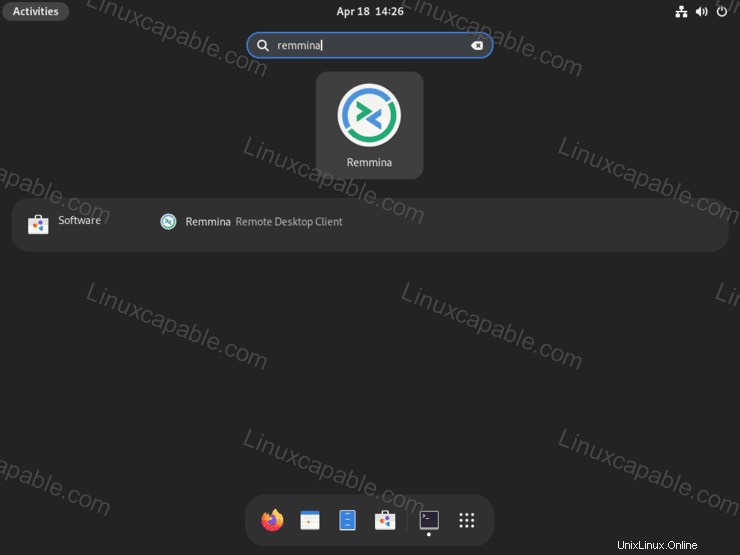
Jakmile otevřete Remminu, můžete ji automaticky začít používat pro připojení k serverům kliknutím na levou horní stranu a přidat nový profil.
Příklad:
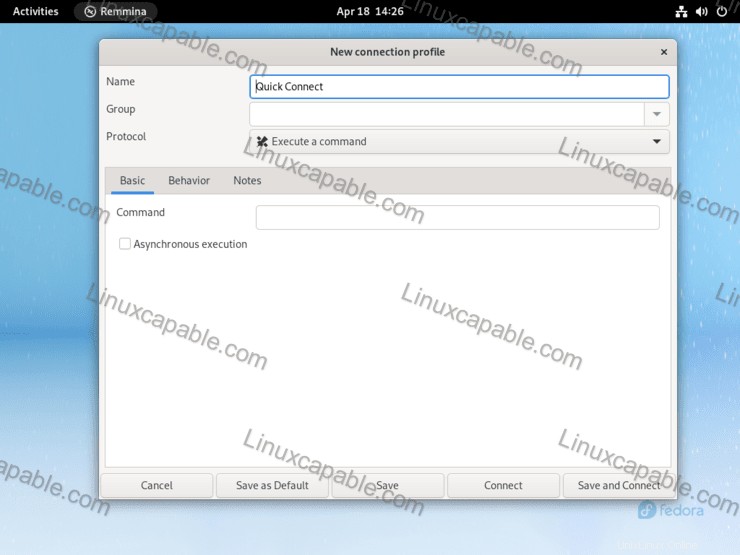
A to je vše a na svou plochu jste nainstalovali klienta Remmina Remote Desktop.
Příklad:
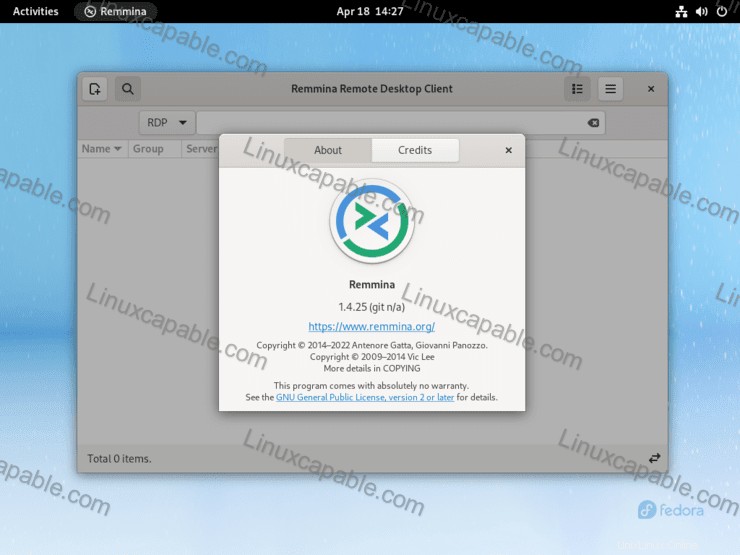
Jak aktualizovat/upgradovat vzdálenou plochu Remmina
Aktualizace by se měly objevit v oznámeních, ale pokud se někdy nezobrazují, doporučujeme provést kontrolu pomocí terminálu bez ohledu na to, zda ke kontrole aktualizací použijete jeden z následujících příkazů.
Metoda DNF
sudo dnf updateMetoda Flatpak
flatpak updateJak odebrat (odinstalovat) Vzdálenou plochu Remmina
Použijte jeden z následujících příkazů, aby vyhovoval původní metodě instalace pro uživatele, kteří již aplikaci nepotřebují.
Metoda odstranění DNF
sudo dnf autoremove remmina* -yMetoda odstranění Flatpak
flatpak remove --delete-data org.remmina.Remmina -yDále spusťte následující příkaz pro jakékoli zbývající požadované vyčištění, podobně jako příkaz autoremove pro DNF.
flatpak remove --unused